Mine Qualquer Coisa — Ganhe Bitcoin!
07.08.2025
O Pool Kryptex oferece uma oportunidade única de minerar qualquer moeda com troca automática para Bitcoins!
Todos os ganhos serão creditados na sua conta kryptex.com em Bitcoins.
Usando este método, você pode minerar a criptomoeda listada na tabela abaixo.
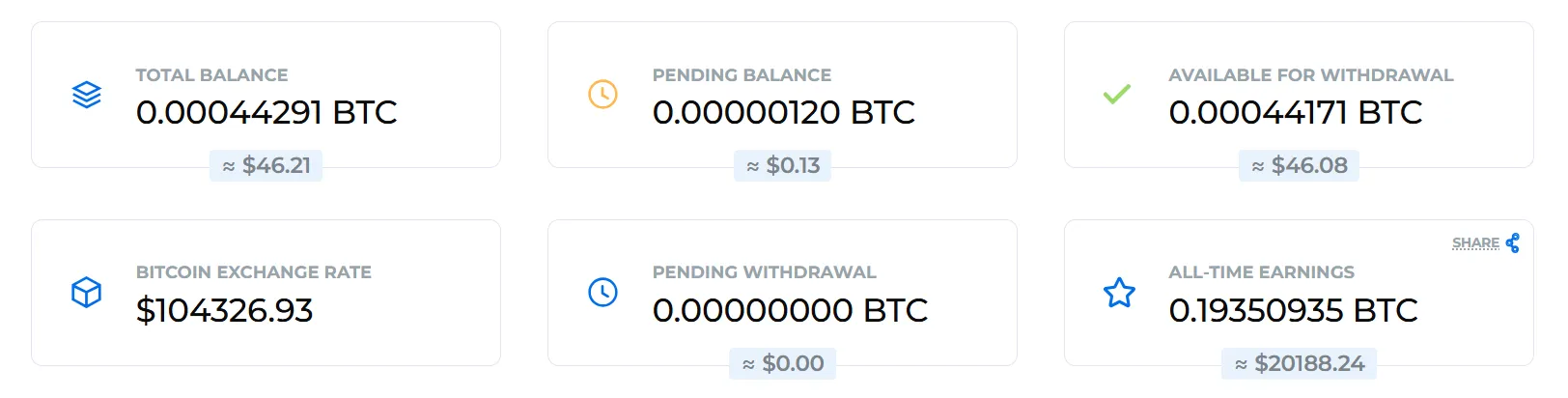
A partir da sua conta, você pode solicitar pagamentos de várias maneiras:
- em Bitcoin BTC (incluindo Bitcoin Lightning Network);
- em Ethereum ETH;
- em Litecoin LTC;
- em USDT (BEP20, TRC20);
- em USDC (Solana);
- BNB (Smart Chain);
- TRX (Tron);
- Pagamentos Volet.com;
- Pagamentos PayPal US;
- Pagamentos Bitrefill.
Como receber pagamentos em Bitcoin?
Guia Rápido para Mineradores Experientes:
Cadastre-se em kryptex.com e verifique seu e-mail.
Use seu
Nome de Usuário de Mineraçãoúnico como endereço de carteira. Você pode encontrá-lo no seu perfil.Embora você possa usar seu e-mail, recomendamos o nome de usuário para maior flexibilidade.
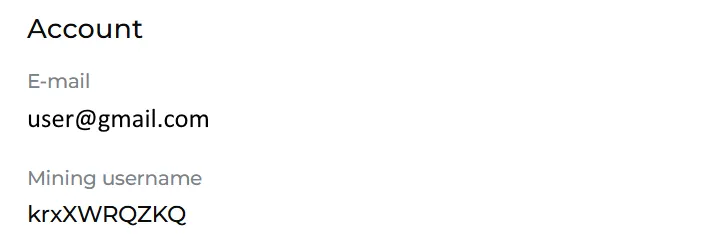
Comece a minerar, e em poucos minutos, seu trabalhador aparecerá na seção "Trabalhadores do Pool" da sua conta Kryptex.
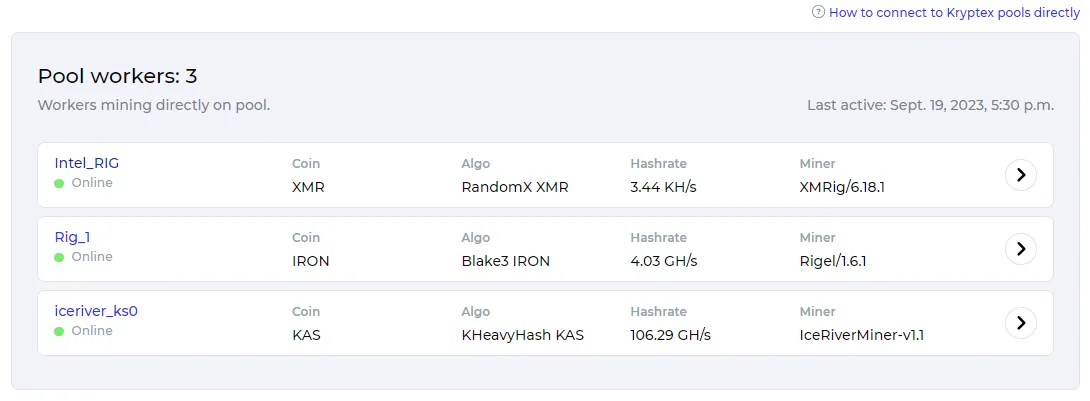
Opções de conexão disponíveis:
krxXXXXXXkrxXXXXXX/Worker1krxXXXXXX.Workerkrxxxxxxx.WorkerKRXXXXXXX.Worker
Como conectar?
- Escolha a moeda que deseja minerar.
- Você pode encontrar a lista completa de moedas suportadas na página principal do pool Kryptex ou na tabela abaixo.
- Configure seu minerador, sistema operacional ou ASIC com o endereço da moeda escolhida.
- Você pode baixar o minerador para a moeda selecionada ou encontrar instruções detalhadas de configuração na página dedicada.
- Insira seu
Nome de Usuário de Mineraçãocomo o endereço da carteira para mineração.
Nome de Usuário de Mineração — um identificador único como krxXXXXXX. Você pode encontrá-lo nas configurações do perfil.
Alternativamente, você pode usar seu e-mail como endereço da carteira. No entanto, nem todos os mineradores suportam este formato. Se optar por usar seu e-mail, inclua o nome do trabalhador adicionando uma barra. Exemplo: miner@gmail.com/worker.
Nome do Trabalhador — O nome do equipamento não deve ter mais de 32 caracteres, use apenas letras latinas, números (0-9), sem espaços ou caracteres especiais. Exemplo: MyRig1.
| Moeda | Endereço do pool | Formato da carteira | Senha |
|---|---|---|---|
| BTC+FB | btc.kryptex.network:7014 |
nome_de_usuário_de_mineração.nome_do_trabalhador |
x ou nada |
| FB | fb.kryptex.network:7013 |
nome_de_usuário_de_mineração.nome_do_trabalhador |
x ou nada |
| XEC | xec.kryptex.network:7036 |
nome_de_usuário_de_mineração.nome_do_trabalhador |
x ou nada |
| DGB | dgb.kryptex.network:7037 |
nome_de_usuário_de_mineração.nome_do_trabalhador |
x ou nada |
| BCH | bch.kryptex.network:7015 |
nome_de_usuário_de_mineração.nome_do_trabalhador |
x ou nada |
| ZEC | zec.kryptex.network:7042 |
nome_de_usuário_de_mineração.nome_do_trabalhador |
x ou nada |
| LTC+DOGE+BEL+PEP | ltc.kryptex.network:7016 |
nome_de_usuário_de_mineração.nome_do_trabalhador |
x ou nada |
| ALPH | alph.kryptex.network:7010 |
nome_de_usuário_de_mineração.nome_do_trabalhador |
x ou nada |
| KAS | kas.kryptex.network:7011 |
nome_de_usuário_de_mineração.nome_do_trabalhador |
x ou nada |
| RXD | rxd.kryptex.network:7012 |
nome_de_usuário_de_mineração.nome_do_trabalhador |
x ou nada |
| ETC | etc.kryptex.network:7033 |
nome_de_usuário_de_mineração.nome_do_trabalhador |
x ou nada |
| ETHW | ethw.kryptex.network:7034 |
nome_de_usuário_de_mineração.nome_do_trabalhador |
x ou nada |
| OCTA | octa.kryptex.network:7032 |
nome_de_usuário_de_mineração.nome_do_trabalhador |
x ou nada |
| XTM-SHA3X | xtm-sha3x.kryptex.network:7039 |
nome_de_usuário_de_mineração.nome_do_trabalhador |
x ou nada |
| XMR | xmr.kryptex.network:7029 |
nome_de_usuário_de_mineração.nome_do_trabalhador |
x ou nada |
| SAL | sal.kryptex.network:7028 |
nome_de_usuário_de_mineração.nome_do_trabalhador |
x ou nada |
| ZEPH | zeph.kryptex.network:7030 |
nome_de_usuário_de_mineração.nome_do_trabalhador |
x ou nada |
| XTM-RX | xtm-rx.kryptex.network:7038 |
nome_de_usuário_de_mineração.nome_do_trabalhador |
x ou nada |
| CFX | cfx.kryptex.network:7027 |
nome_de_usuário_de_mineração.nome_do_trabalhador |
x ou nada |
| XTM-C29 | xtm-c29.kryptex.network:7040 |
nome_de_usuário_de_mineração.nome_do_trabalhador |
x ou nada |
| XEL | xel.kryptex.network:7019 |
nome_de_usuário_de_mineração.nome_do_trabalhador |
x ou nada |
| IRON FISH | iron.kryptex.network:7017 |
nome_de_usuário_de_mineração.nome_do_trabalhador |
x ou nada |
| KLS | kls.kryptex.network:7022 |
nome_de_usuário_de_mineração.nome_do_trabalhador |
x ou nada |
| RVN | rvn.kryptex.network:7031 |
nome_de_usuário_de_mineração.nome_do_trabalhador |
x ou nada |
| CLORE | clore.kryptex.network:7025 |
nome_de_usuário_de_mineração.nome_do_trabalhador |
x ou nada |
| XNA | xna.kryptex.network:7024 |
nome_de_usuário_de_mineração.nome_do_trabalhador |
x ou nada |
| ERGO | erg.kryptex.network:7021 |
nome_de_usuário_de_mineração.nome_do_trabalhador |
x ou nada |
| NEXA | nexa.kryptex.network:7026 |
nome_de_usuário_de_mineração.nome_do_trabalhador |
x ou nada |
Conectar no Windows
Abra a página da moeda desejada no pool Kryptex: https://pool.kryptex.com/.
- Na ferramenta de configuração no site, selecione "Conta Kryptex" como método de pagamento.
- No campo "Trabalhador", insira um nome para seu equipamento, como
MyRig. - No campo "Região", escolha a região do pool preferida. Se não tiver certeza, selecione
Global. - No campo "Carteira", insira seu
Nome de Usuário de Mineração.- Você pode encontrar seu Nome de Usuário de Mineração na seção Perfil da sua conta.
- Alternativamente, você pode usar seu endereço de e-mail como carteira, mas observe que nem todos os mineradores suportam este formato.
- Opcionalmente, ative SSL para conexões criptografadas ou mineração SOLO.
- Se não souber o que essas opções significam, deixe-as como estão.
- Copie o comando gerado para o arquivo batch do seu minerador, ou baixe o arquivo batch pré-configurado.
É isso! Inicie o arquivo batch, e em poucos minutos, seu trabalhador aparecerá na sua conta pessoal Kryptex em "Trabalhadores do Pool".
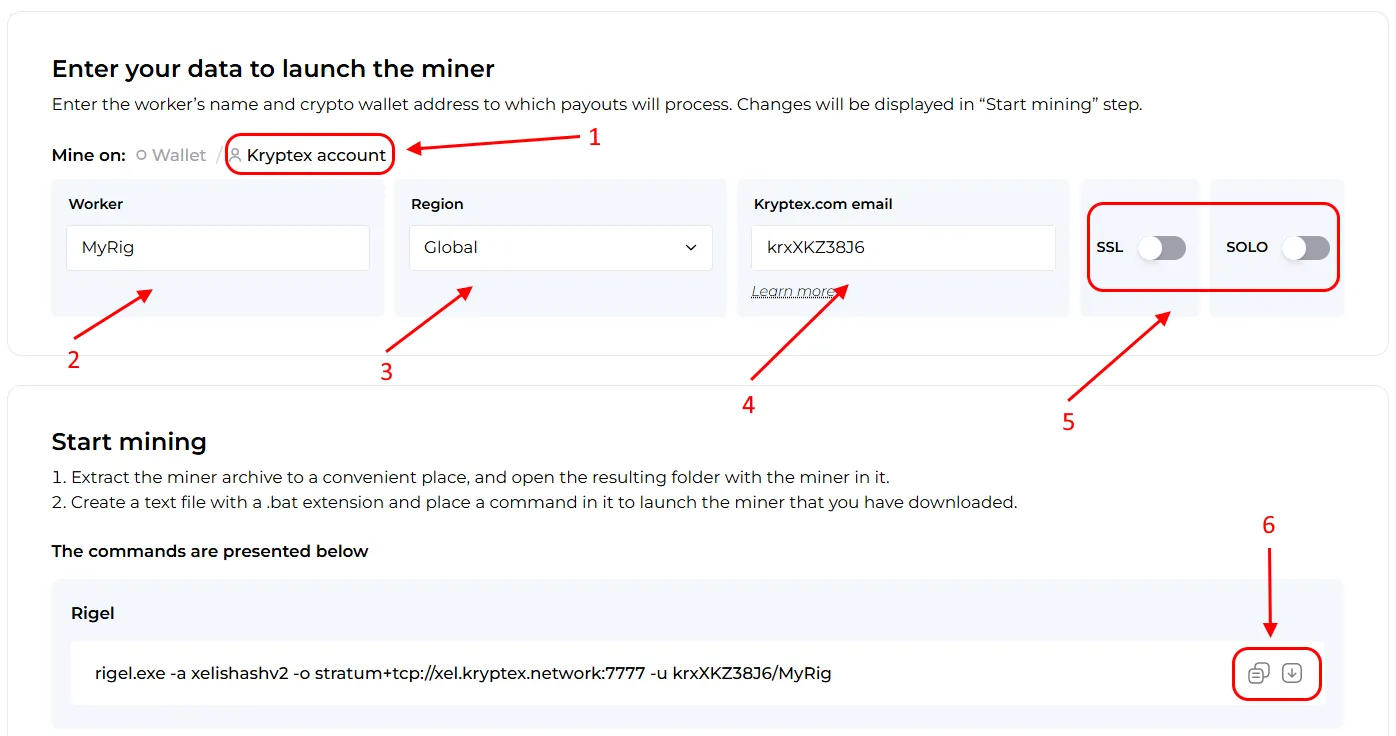
Conectar no HiveOS
Criando a Carteira
Escolha a moeda que deseja minerar.
Use seu
Nome de Usuário de Mineraçãocomo endereço da carteira. Você pode encontrá-lo no seu perfil Kryptex.- Alternativamente, você pode usar seu e-mail como endereço da carteira, mas observe que alguns mineradores podem não suportar este formato.
Atribua um nome personalizado à sua carteira.
Confirme a configuração da carteira.
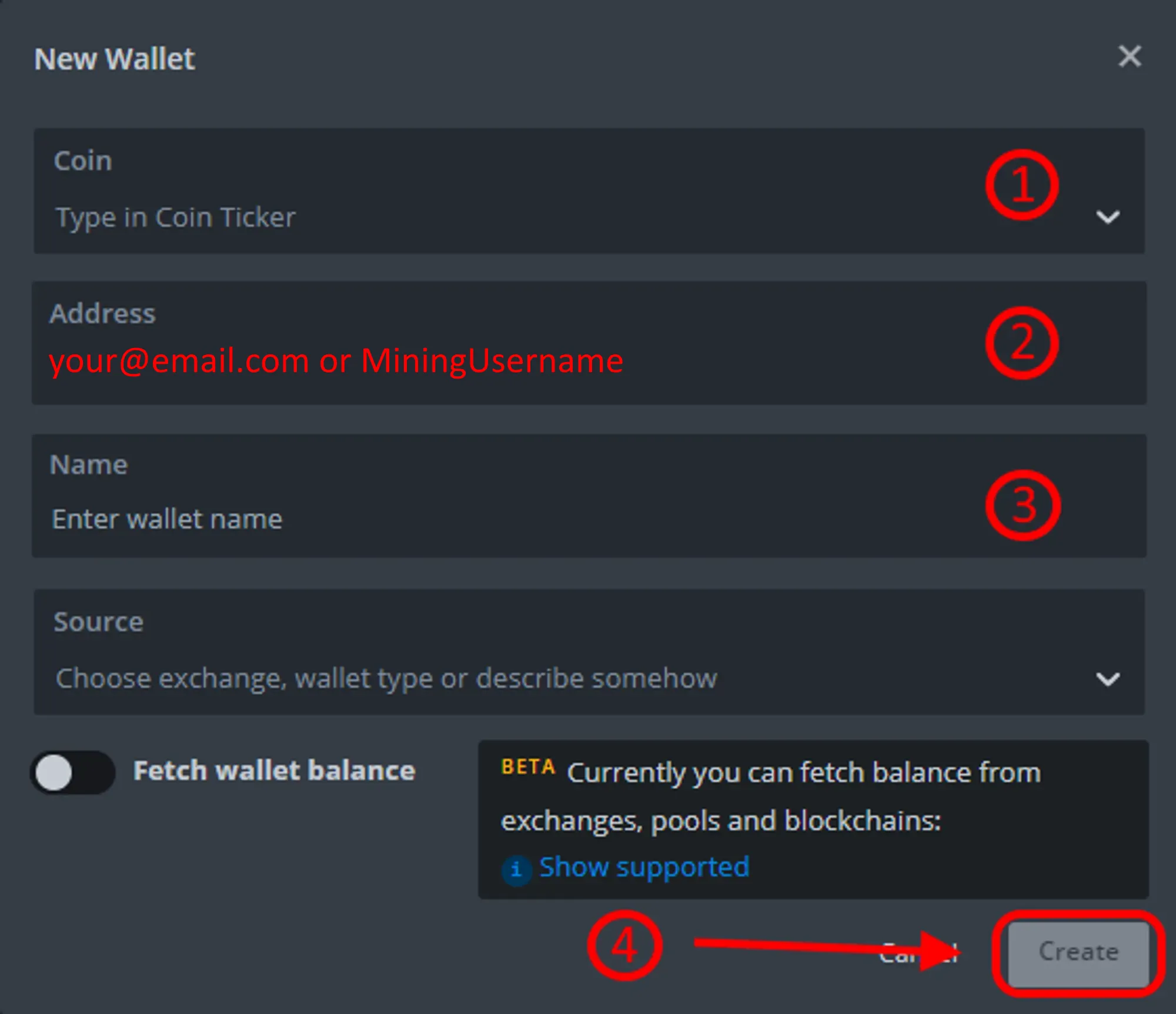
Criar a Planilha de Voo
Selecione o tipo de moeda a ser minerada.
Escolha uma carteira de moeda pré-criada.
Na lista de pools disponíveis, selecione o pool
kryptex. Verifique o endereço do pool para confirmação e, em seguida, aplique as configurações.Escolha o minerador necessário.
Nomeie a Planilha de Voo como desejar.
Confirme a criação da Planilha de Voo.
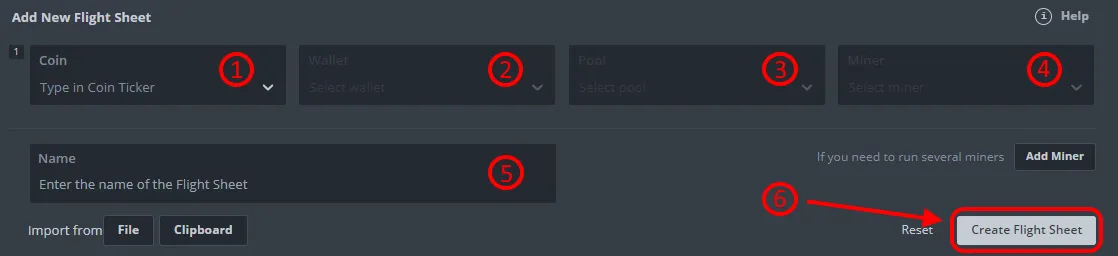
Se você especificou e-mail como endereço da carteira:
Pressione “Configurar Minerador” para editar a configuração do minerador.
Edite “Modelo de Carteira” para que o endereço da carteira e o nome do trabalhador sejam separados por uma barra:
%WAL%/%WORKER_NAME%. Certifique-se de que está separando o endereço da carteira e o nome do trabalhador com uma barra/. Se usar um ponto como separação — você não conseguirá conectar.
Conectar o Equipamento de Mineração ao Pool
Selecione seus equipamentos de mineração e trabalhadores para mineração.
Selecione a Planilha de Voo que você acabou de criar.

Pressione o botão “Foguete” para aplicar a Planilha de Voo.
Se configurado corretamente, seu trabalhador aparecerá na seção Trabalhadores do Pool da sua conta Kryptex em poucos minutos.
Conectar no RaveOS
Criando a Carteira
Para adicionar uma carteira, selecione “Carteiras” no menu à esquerda e clique em “Adicionar carteira”.
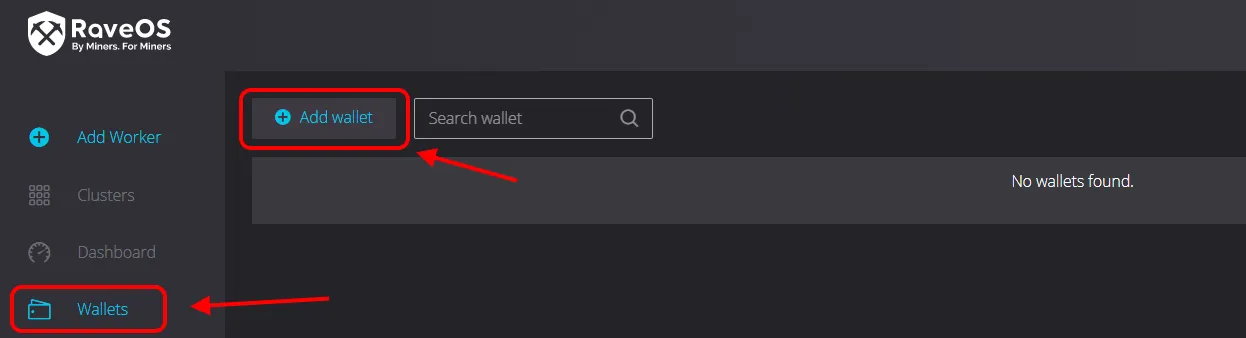
Nomeie a carteira como desejar e pressione “Adicionar carteira”.
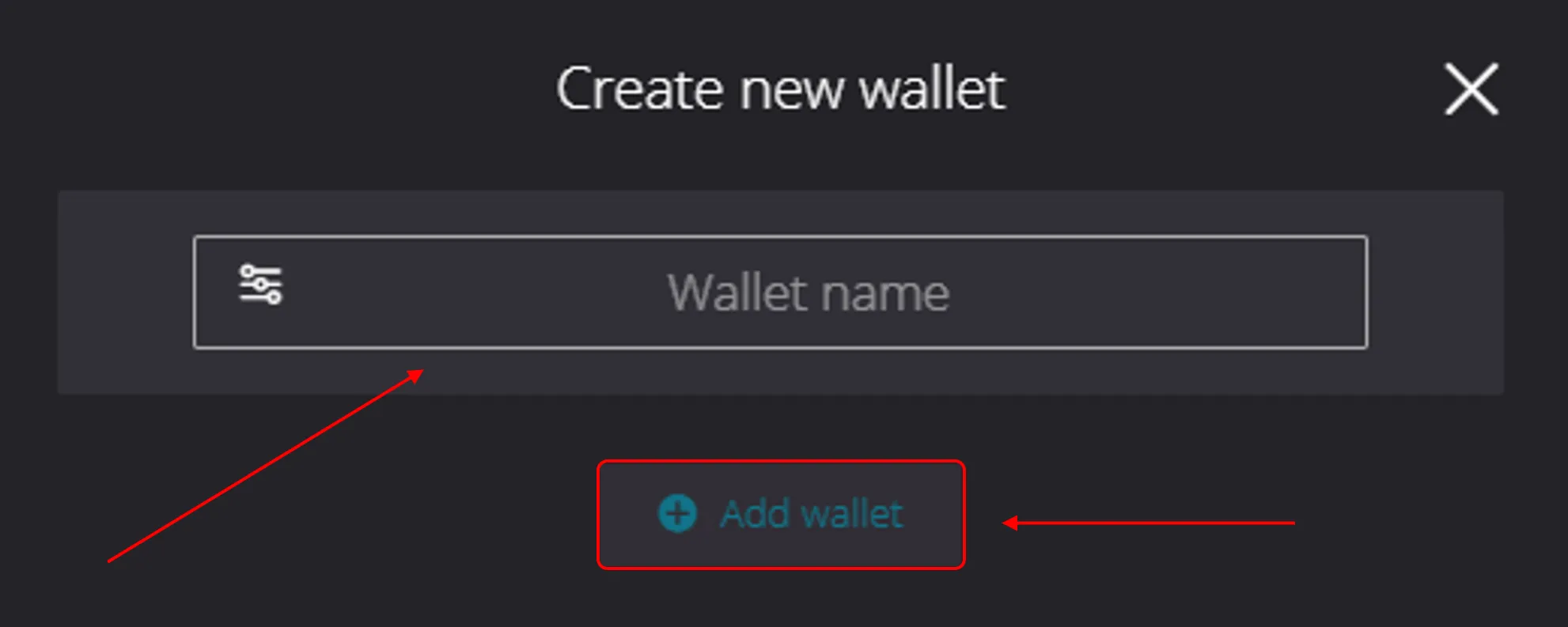
Configurações de Conexão
Escolha o tipo de moeda.
Insira um nome para a moeda no campo, ou deixe o valor padrão.
Selecione o
kryptex pool EMAILna lista de pools.Marque a caixa ao lado do endereço do pool selecionado.
Insira o endereço da carteira no formato
NomeDeUsuárioDeMineração- seu nome de usuário, disponível na aba perfil.Escolha o minerador necessário.
Salve suas configurações.
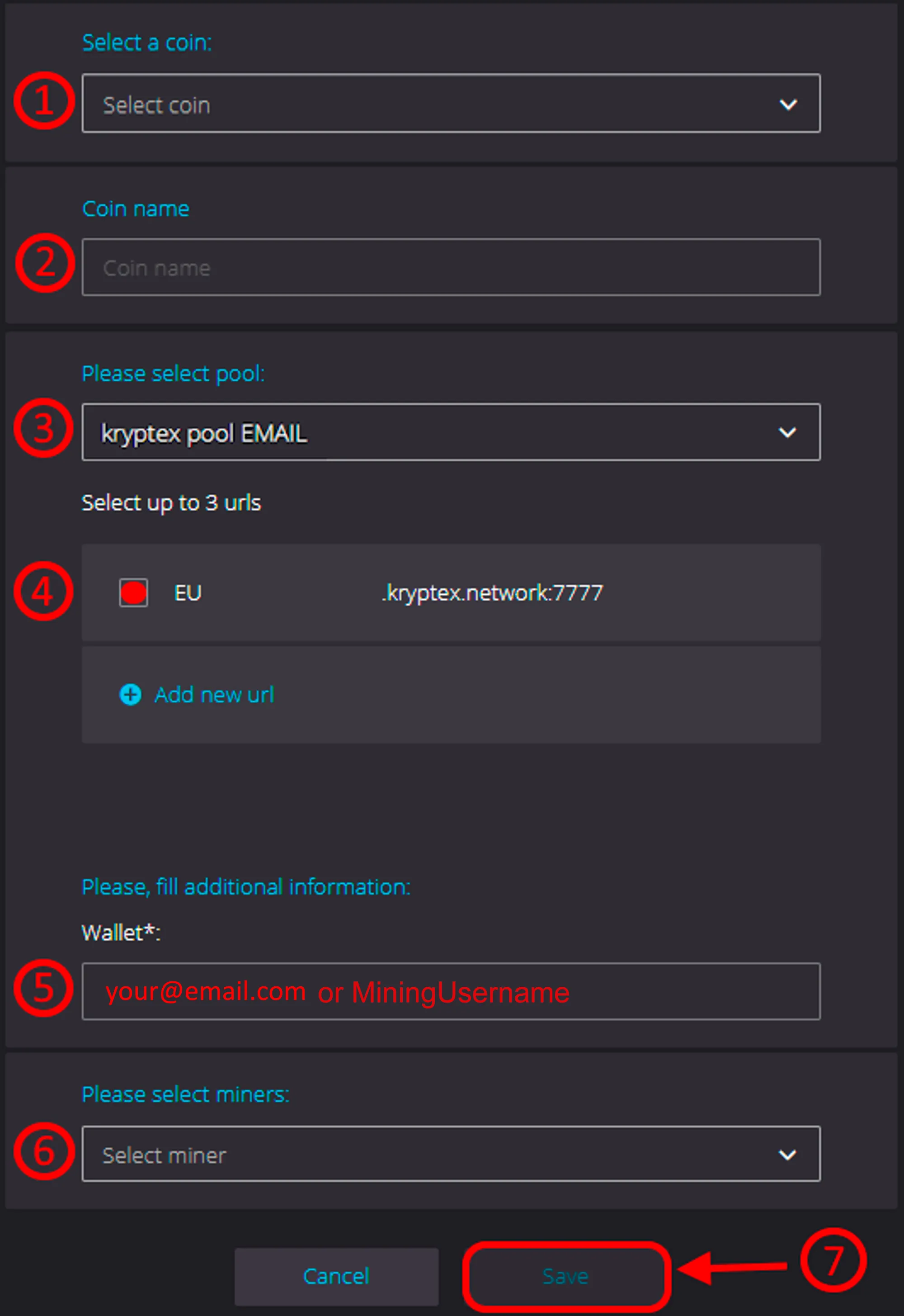
Conectar o Equipamento de Mineração ao Pool
Pressione “Painel” no menu à esquerda e pressione o botão para mostrar todas as opções de mineração.
Escolha os equipamentos de mineração que você precisa e pressione o botão “Mineração”.
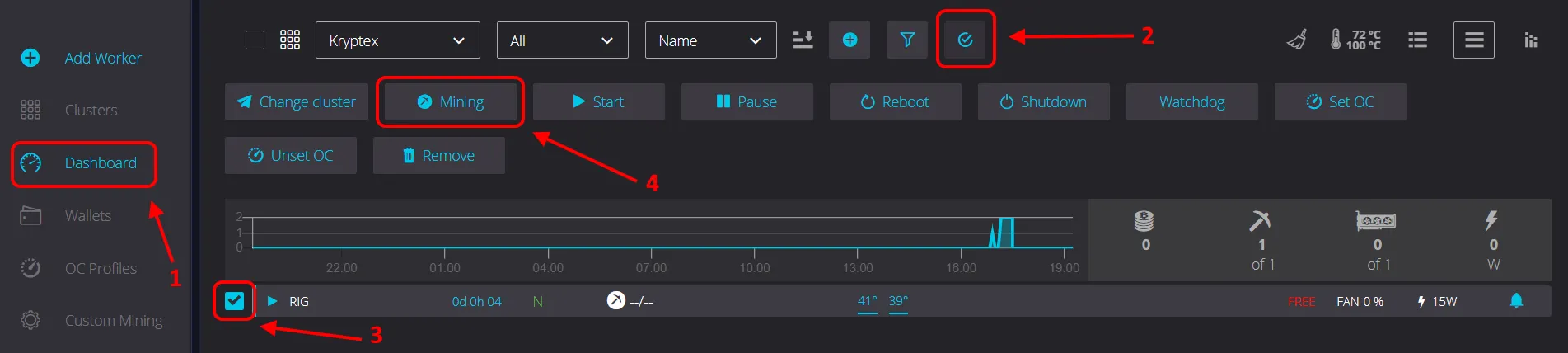
Em seguida, siga estas etapas:
Selecione a carteira apropriada na lista suspensa “Carteira”.
Selecione uma moeda na lista suspensa “Moeda”.
Selecione um minerador na lista suspensa “Minerador”.
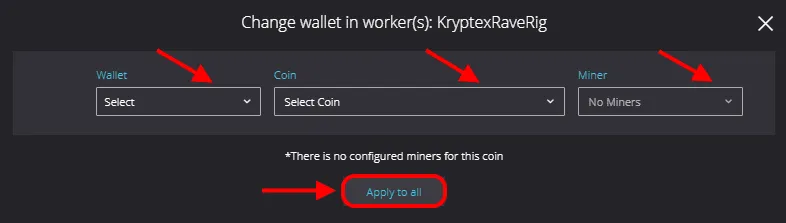
Se configurado corretamente, seu trabalhador aparecerá na seção Trabalhadores do Pool da sua conta Kryptex em poucos minutos.
Conectar em ASIC/FPGA
Escolha a moeda para minerar no Pool Kryptex https://pool.kryptex.com/.
Selecione o endereço para a região do pool desejada. Se não tiver certeza, use a primeira opção da lista.
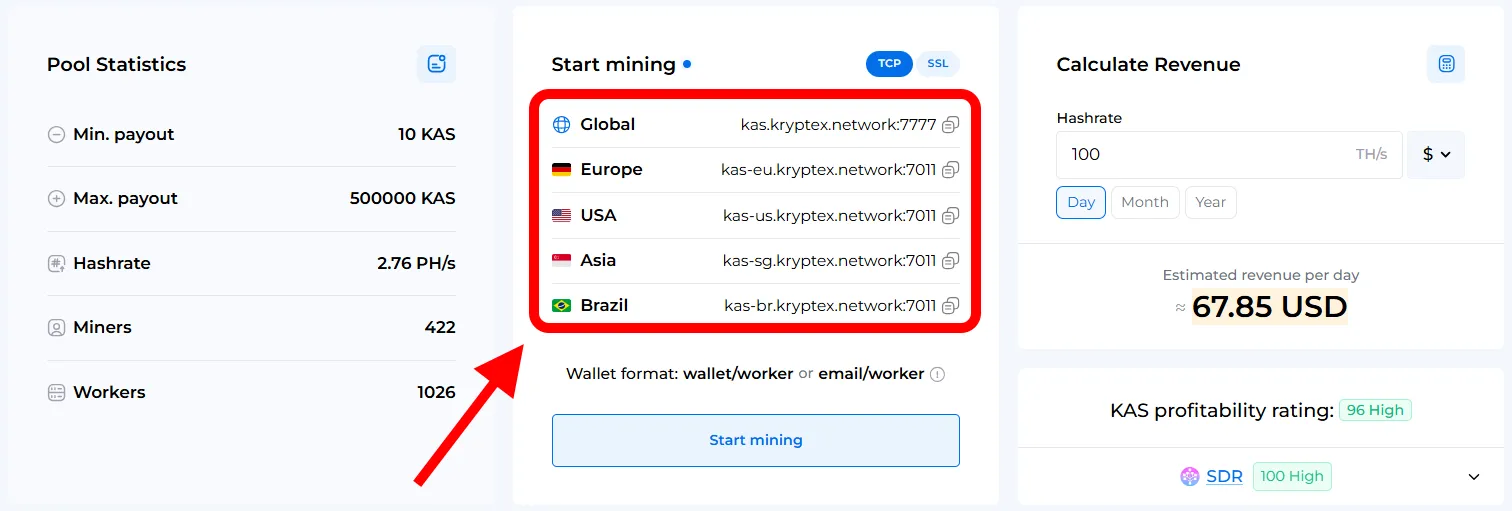
Insira seu
Nome de Usuário de Mineraçãocomo endereço da carteira. Você pode encontrá-lo no seu perfil Kryptex.- Alternativamente, você pode usar seu e-mail como endereço da carteira, mas observe que nem todos os mineradores suportam este formato.
Nas configurações do ASIC, preencha todos os três campos de endereço com as configurações do pool Kryptex. Use endereços de pool alternativos para backup.
Isso garante que seu ASIC se reconecte automaticamente se a conexão principal for perdida.
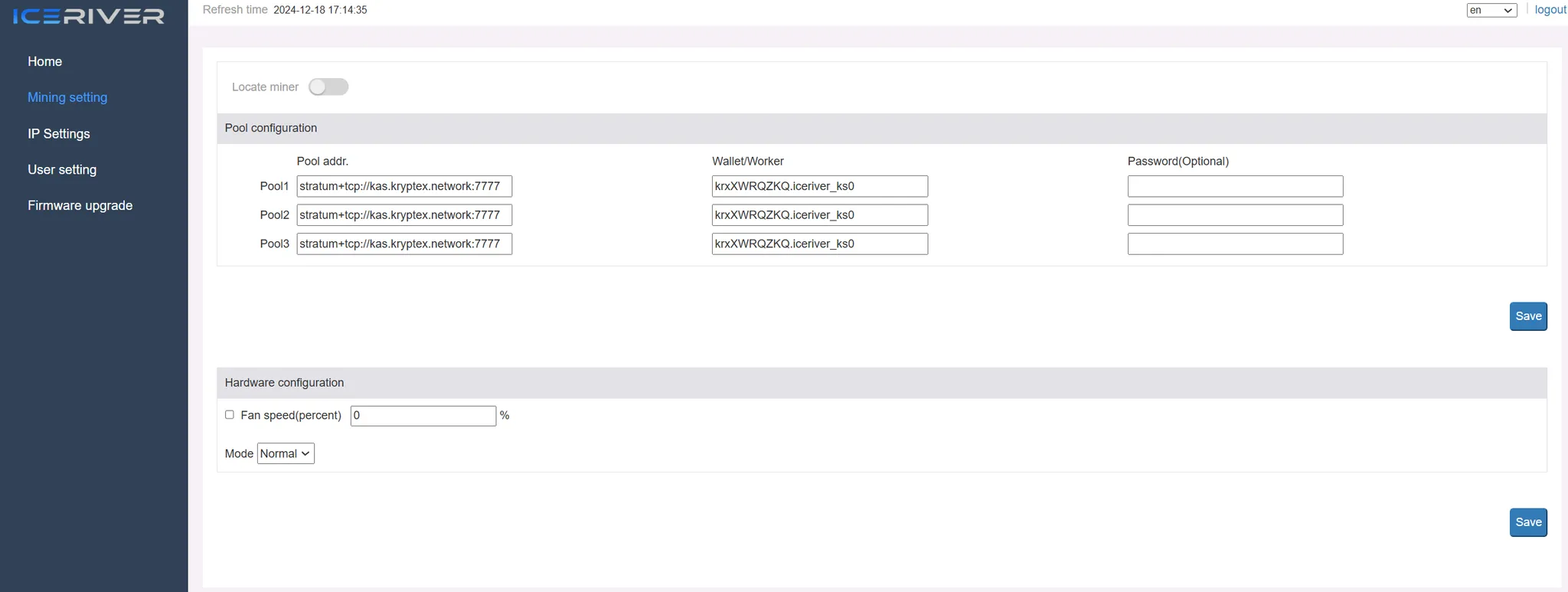
Salve as configurações e reinicie seu ASIC.
Em poucos minutos, seu trabalhador aparecerá na seção Trabalhadores do Pool da sua conta Kryptex.
❗Informações Importantes
- Se você optar por minerar com conversão automática para Bitcoin, todos os seus ganhos serão armazenados em Bitcoin dentro da sua conta Kryptex.
- Recomendamos usar seu
Nome de Usuário de Mineraçãodo seu perfil como endereço da carteira, pois nem todos os mineradores são compatíveis com endereços baseados em e-mail. - Nem todas as moedas podem ser mineradas e trocadas por bitcoins. Verifique a tabela para ver quais moedas estão disponíveis para troca automática.
- Ao minerar com uma carteira baseada em e-mail, certifique-se de que o formato
carteira/trabalhadoruse um separador/. Formatação incorreta pode resultar em falta de pagamentos. - Para retirar fundos da Kryptex, é necessária confirmação por e-mail. Certifique-se de que seu endereço de e-mail foi confirmado durante o registro.
- As informações de status da fazenda estarão visíveis no seu painel HiveOS ou RaveOS, ou diretamente no console do seu minerador.
🚑 Precisa de Ajuda?
Tem alguma dúvida, algo não está claro ou você não consegue se conectar?
Entre em contato com o suporte — estamos felizes em ajudar!
Suporte por e-mail em support@kryptex.com.